共找到2條詞條名為光柵圖像的結果 展開
- 光柵圖像
- 柵格圖像
光柵圖像
光柵圖像
光柵圖也叫做點陣圖、點陣圖、像素圖,簡單的說,就是最小單位由像素構成的圖,只有點的信息。縮放時會失真。每個像素有自己的顏色,類似電腦里的圖片都是像素圖,你把它放很大就會看到點變成小色塊了。
柵是格柵,就是縱橫成排的小格。小格小到極至,就是點了。一個圖像人可以看一眼就明白了。但是計算機要記錄下來就要把這個圖像分成一個個小格也就是點陣。點格柵分得越細,圖像也就記錄得越有細節.
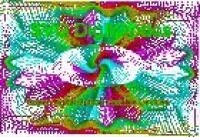
.
與光柵圖相對的是,矢量圖也叫做向量圖,記錄的是點、線、面的位置和顏色信息的描述,矢量圖沒有直接是點的信息,還有線,面,基本圖形等信息,但只是描述。重現時看圖軟體就解讀這些描述重繪出來。這樣,圖形放大不會失真,適合存儲像標誌、線路圖、設計圖等,這種格式的優勢是放大不失真、占空間小等優點,比如很多flash動畫就是矢量繪圖。CAD,PRO_E等的文件
地圖用矢量圖來表示比光柵圖優勢更大,因為地圖需要縮放來查看詳細的區域,另外,在修改地圖時,只需要對原有的矢量信息進行編輯即可,而光柵圖就需要重新繪製了,只是矢量圖在顯示器上顯示時,是需要實時運算轉換成像素圖的,因為顯示器本身是像素結構的。

.
在AutoCAD可以將光柵圖像附著到基於矢量的AutoCAD圖形中。與外部參照一樣,附著的光柵圖像不是圖形文件的組成部分,而是通過路徑名鏈接到圖形文件中。一旦附著了圖像,可以象塊一樣將它多次附著。每個插入的圖像都有自己的剪裁邊界、亮度、對比度、褪色度和透明度等特性。
AutoCAD系統所支持的圖像文件格式見表13-1所示。
表13-1 AutoCAD支持圖像的文件格式
說明及版本
文件擴展名
BMP
Windows和OS/2點陣圖格式
.bmp、.dib、.rle
CALS-I
Mil-R-Raster I
.gp4、.mil、.rst、cg4、.cal
FLIC
FLIC Autodesk animator Animation
.flc、.fli
GeoSPOT
GeoSPOT(BIL文件必須與HDR文件以及具有相關數據的PAL文件放在同一個目錄下。)
.bil
IG4
Image Systems Group 4
.ig4
IGS
Image Systems Grayscale
.igs
表13-1 AutoCAD支持圖像的文件格式 類型
說明及版本
文件擴展名
JFIF或JPEG
Joint Photographics Expert Group
.jpg或.jpeg
PCX
PICTure PC paintbrush Picture
.pcx
PICT
Picture Macintosh Picture
.pct
PNG
Portable Network Graphic
.png
RLC
Run-Length Compressed
.rlc
TARGA
True Vision Raster-Based Data Format
.tga
TIFF
Tagged Image File Format
.tif或.tiff
附著光柵圖像的過程與附著外部參照的過程基本相同,其命令調用方式為:

.
菜單:【Insert(插入)】→【Raster Image…(光柵圖像)】
命令行:imageattach(或別名iat)
“Image Manager(圖像管理器)”對話框中的Attach...按鈕
調用該命令后,系統首先彈出“Select Image File(選擇圖像文件)”對話框,提示用戶指定圖像文件,然後顯示“Image(圖像)”對話框,如圖13-8所示。